Wenn du Microsoft Windows (beliebige Version) verwendest, musst du zuerst das Verschlüsselungs- und Schlüsselverwaltungssystem GnuPG installieren – am besten über das Paket Gpg4win. Wähle die Light-Version, wenn du PGP nur zur sicheren Kommunikation nutzen willst.
Unter Linux ist keine zusätzliche Installation notwendig – GPG ist standardmäßig in den meisten Distributionen enthalten.
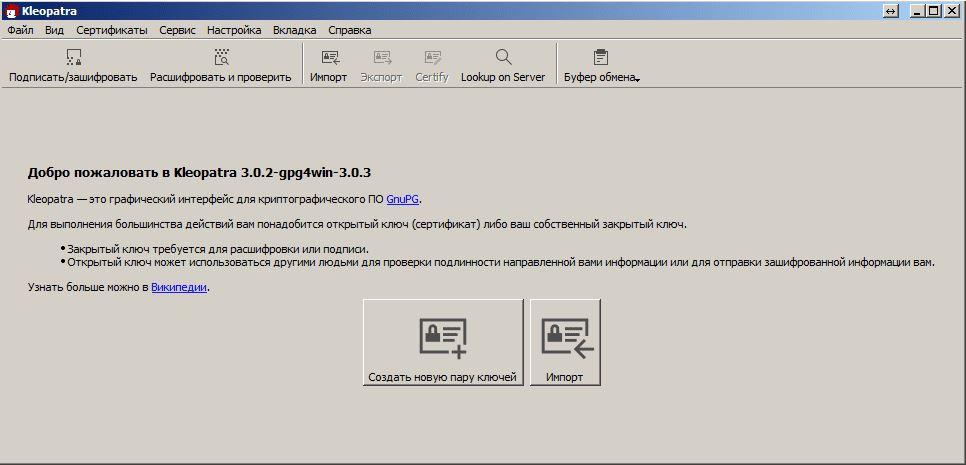
Damit Psi+ korrekt mit GPG funktioniert, muss Gpg4win exakt im folgenden Verzeichnis installiert werden:C:\Program Files\GNU\GnuPG
(vorausgesetzt, C: ist dein Systemlaufwerk). Eine Installation in einem anderen Pfad kann dazu führen, dass Psi+ GPG nicht erkennt.
Psi+ besitzt einen integrierten Schlüsselmanager – dieser muss lediglich aktiviert werden.
Navigiere zu Einstellungen → Plugins, suche den GnuPG Key Manager in der Liste und setze ein Häkchen bei Aktivieren.
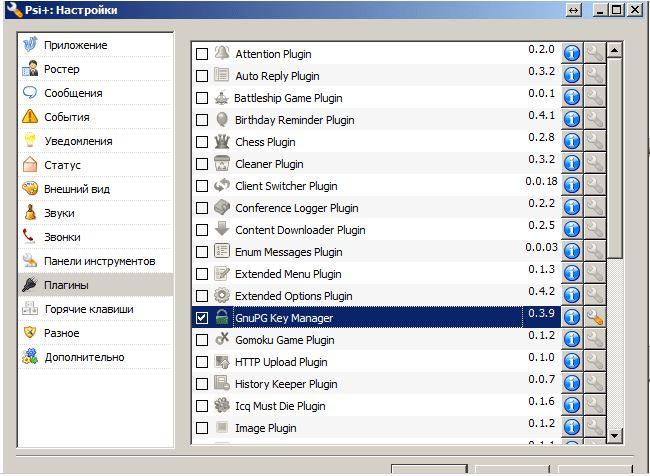
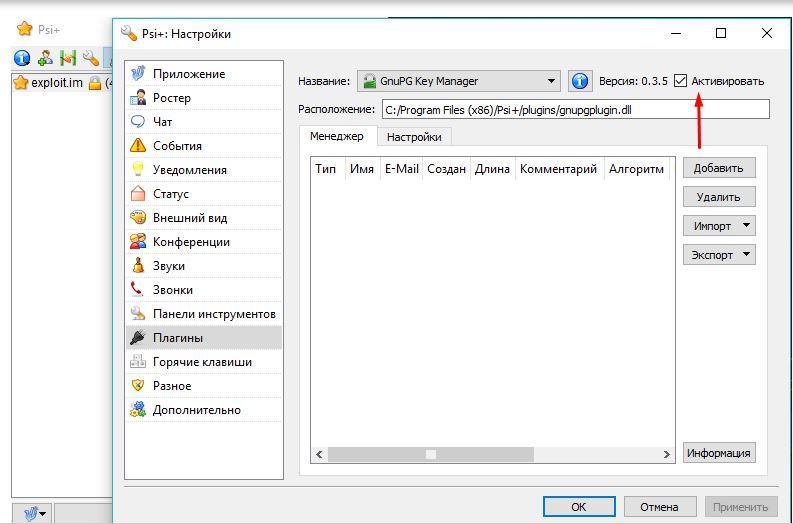
Du kannst nun entweder einen neuen PGP-Schlüssel erzeugen oder einen vorhandenen auswählen.
In dieser Anleitung erstellen wir einen neuen Schlüssel.
Klicke auf die Schaltfläche Hinzufügen.
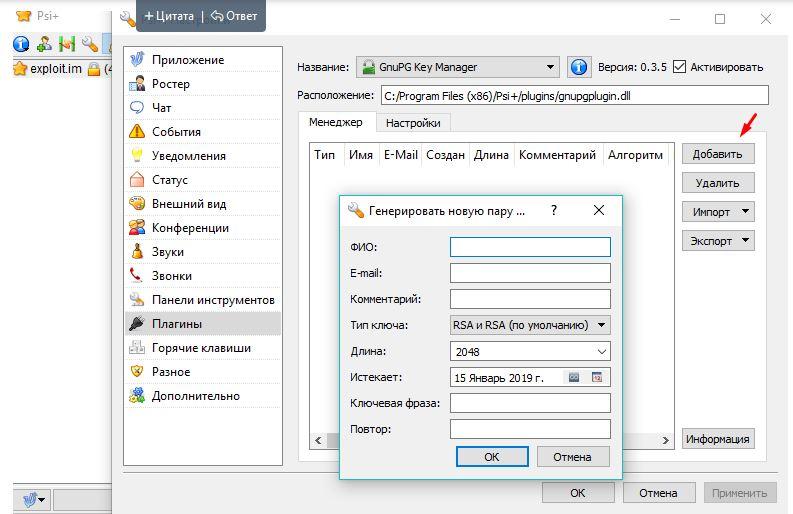
Nachdem der Schlüssel erstellt wurde, musst du ihn deinem Konto zuweisen. Klicke mit der rechten Maustaste auf den Kontonamen und wähle OpenPGP-Schlüssel zuweisen. Das Programm fordert dann das Passwort für den Schlüssel an und fragt es bei jedem Neustart erneut ab.
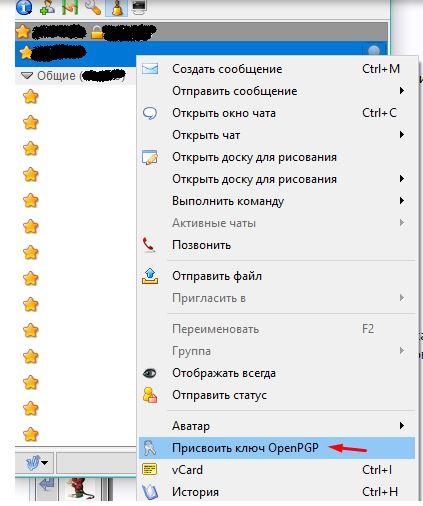
Zum Abschluss:
Tausche Schlüssel mit deinem Gesprächspartner aus
Aktiviere die Verschlüsselung

Nach diesen Schritten unterstützt dein Psi+ nun eine Ende-zu-Ende-Verschlüsselung über OpenPGP – für wirklich vertrauliche und geschützte Kommunikation.


